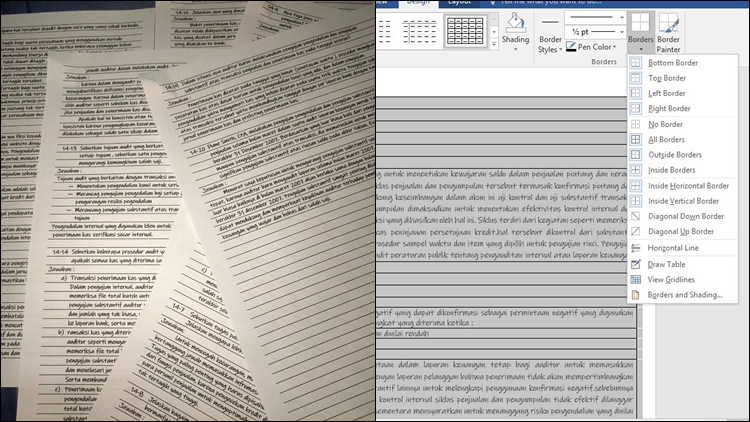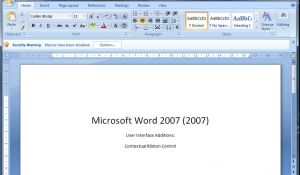Sudah jadi hal yang lumrah jika mahasiswa selalu dipenuhi dengan resume atau tugas yang cukup banyak. Meski teknologi sudah cukup canggih, tapi tetap ada beberapa dosen yang meminta mahasiswanya untuk mengerjakan tugas tersebut di folio. Kesalnya, kadang justru ada dosen yang justru meminta tugas dari fotocopy-an folionya. Nah, karena keresahan inilah seorang pemilik akun twitter @bulutiluuu mencoba mencari cara untuk memudahkannya mengerjakan tugas. Biar lebih gampang, ia mencoba untuk membuat tugasnya dengan MS Word yang kemudian diatur seperti kertas folio.
Cara praktis ini, dibagikan oleh pemilik akun di atas melalui sebuah utas dalam akun pribadinya. Nah, buatmu yang sering mengeluhkan hal yang sama dan ingin mempraktikkan cara praktisnya, bisa menyimak ulasan berikut.
ADVERTISEMENTS
1. Biar hasil ketikan nggak berantakan, atur layout-nya lebih dulu. Pilih ukuran kertas sesuai dengan folio yang dipakai, biasanya sih F4 berukuran 21.6 x 33. Pilih ‘narrow’ untuk bagian marginnya
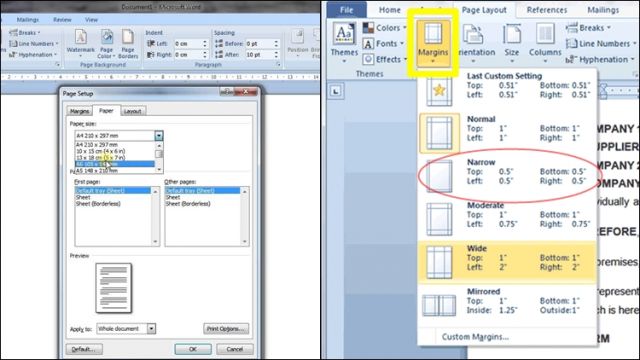
atur margin via www.youtube.com
ADVERTISEMENTS
2. Setelah itu, blok semua isinya. Bisa dengan mouse atau kalau mau lebih cepat tekan CTRL + a saja. Masih dalam posisi diblok, sisipkan tabel yang ada di bagian menu atas
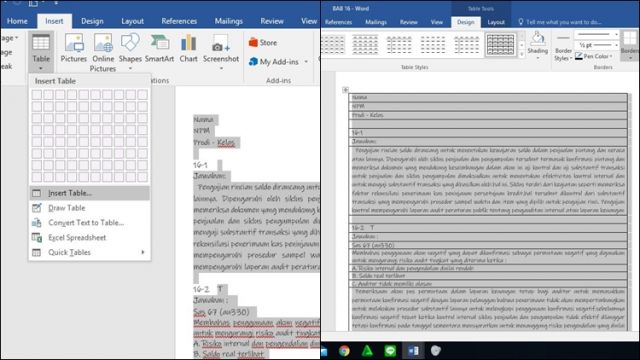
blok semua tulisan via twitter.com
ADVERTISEMENTS
3. Atur border dan hilangkan garis di sisi kiri dan kanan tabel. Menu ‘border’ bisa kalian temukan di bagian atas. Nah, kalau mau dihilangkan, tinggal klik di sisi dalam sub menu ‘border‘
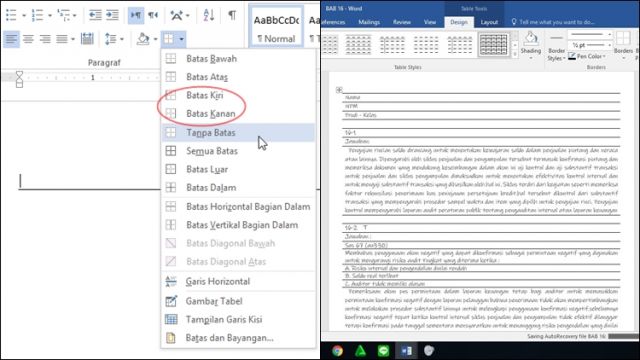
hapus sisi tabel via support.office.com
ADVERTISEMENTS
4. Selanjutnya, garisi satu per satu dengan menggunakan ‘draw table’ pada menu ‘layout’
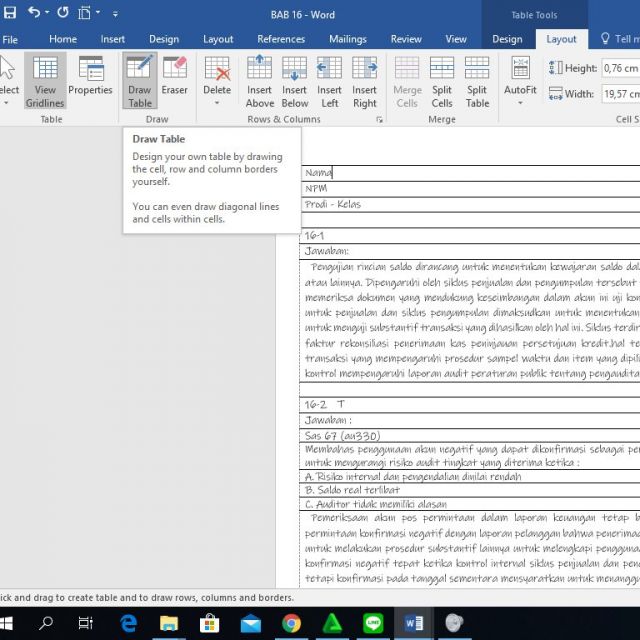
gambar tabel via twitter.com
garisin satu satu kaya gini
pas nge garisin gt pasti nanti nemu kendala pas si paragraf nya punya nomor 123 atau huruf ABC yg dimana hal itu buat poin2 penjelasan
bagusnya pas nge garisin gaada yg berbentuk poin2, jadi kalo mau ada poin2 nmr ketik sendiri pas udh ngegarisin pic.twitter.com/oFNUPW0cUP
— puad (@bulutiluuu) March 9, 2020
Biar nggak kesulitan, baiknya poin-poin penjelasan diketik setelah sudah ada garis. Pastikan kamu mengecek garisnya satu per satu. Nah, buat yang benar, harusnya garis cuma di atas bawah.
ADVERTISEMENTS
5. Sebelum dicetak, atur lagi layout-nya. Biasanya pengaturan margin layout ini berbeda, tergantung pada kertas yang dipakai
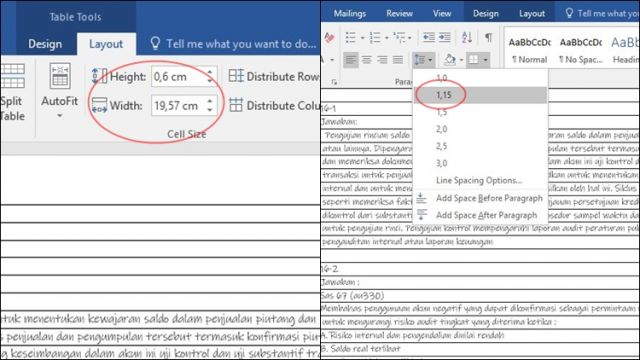
atur margin lagi via twitter.com
Tapi di sini, pemilik utas menggunakan aturan ketinggian hight 0.6 cm dan line spacing 1.15. Melihat dari salah satu balasan warganet lain, untuk folio bergaris merk Sidu, margin atasnya bisa pakai 1.1 inch dan bawah 0.8 inch, tapi line spacing mesti diutak-atik sendiri sampai nemu yang pas.
ADVERTISEMENTS
6. Nah, kalau semua sudah pas, bisa segera dicetak biasa. Tinggal klik CTRL + p atau masuk ke menu ‘file’ kemudian pilih ‘print’. Jangan lupa dipratinjau dulu, ya!
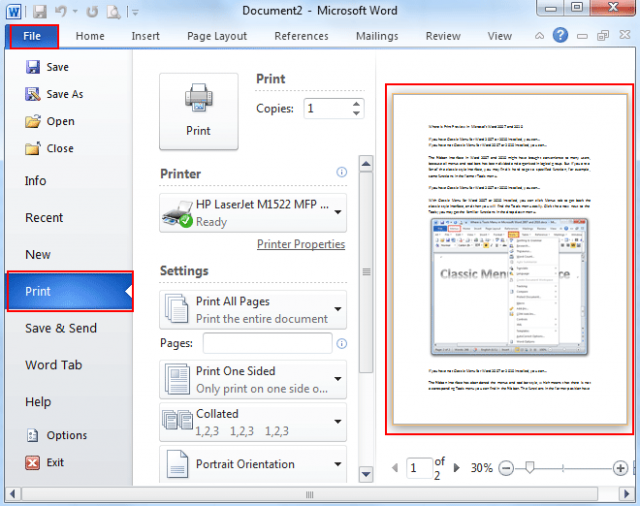
tinggal print via www.addintools.com
7. Terakhir, pastikan kamu memilih font yang tepat sesuai tulisan tangan. Hurufnya bisa kamu unduh di beberapa website
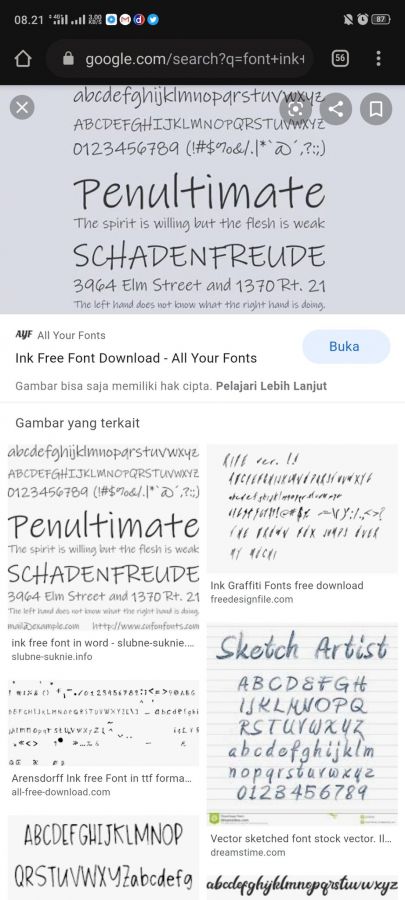
pilih font juga via twitter.com
Beberapa font yang bisa dipakai ialah Ink free, Comic sans , dan Bradley Hand.
Nah, gampang bukan cara buatnya? Selain lebih praktis kamu juga nggak perlu capek-capek nulis tangan lagi. Selamat mencoba!